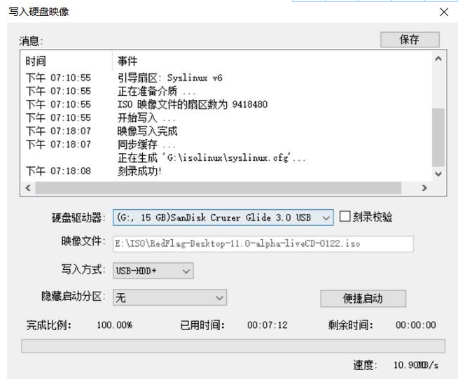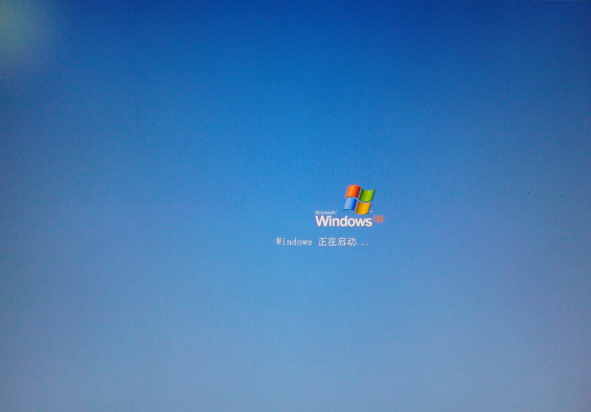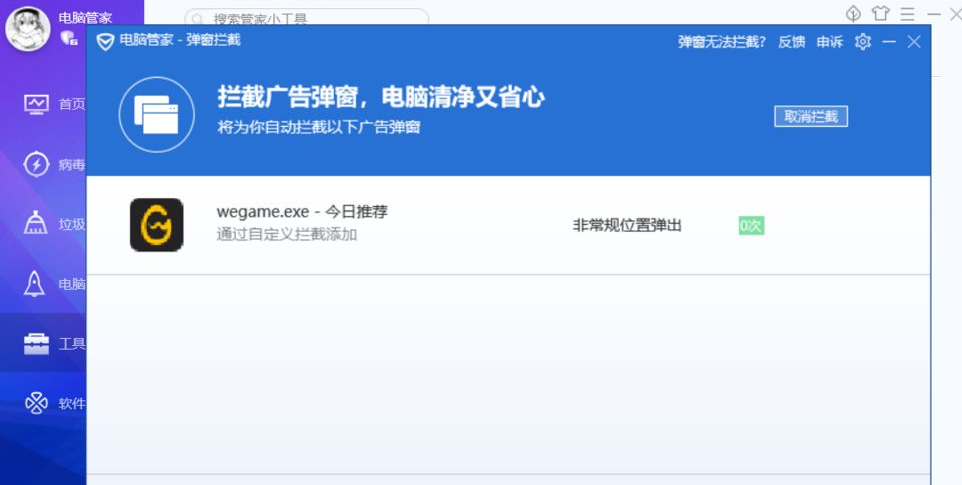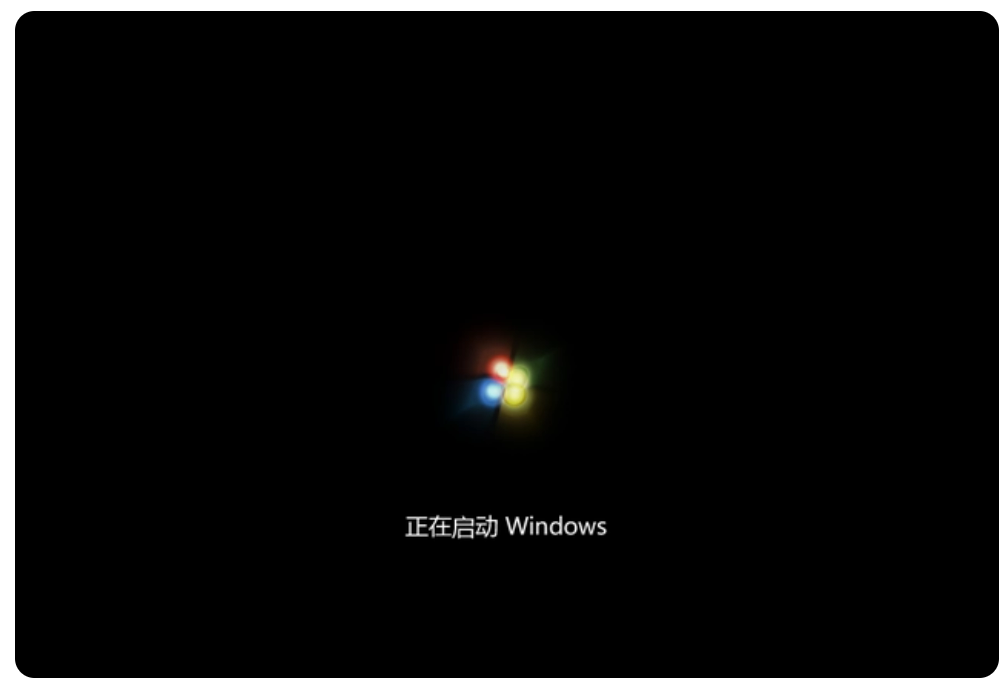笔记本电脑没有声音了怎么恢复
笔记本电脑 在使用的过程中,突然没有声音的话,对于人们来说会很麻烦。那么笔记本电脑没有声音了怎么恢复呢?下面小编为大家整理了笔记本电脑没有声音的恢复方法,一起来看看吧。
工具/原料:
系统版本:windows10系统
品牌型号:华硕灵珑III
WEEX交易所已上线平台币 WEEX Token (WXT)。WXT 作为 WEEX 交易所生态系统的基石,主要用于激励 WEEX 交易平台社区的合作伙伴、贡献者、先驱和活跃成员。
新用户注册 WEEX 账户、参与交易挖矿及平台其他活动,均可免费获得 WXT 空投奖励。
方法/步骤:
方法一:网络适配器检查音频驱动
1、鼠标右键点击此电脑,选择管理进入。
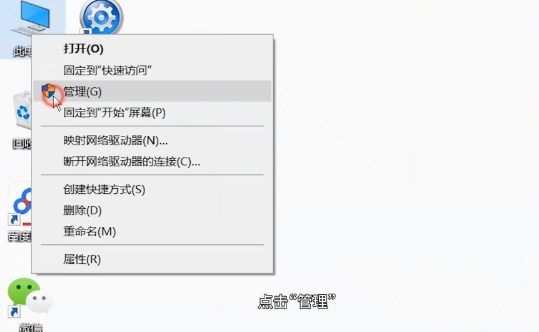
2、打开“设备管理器”,接着打开“声音、视频和游戏控制器”列表。
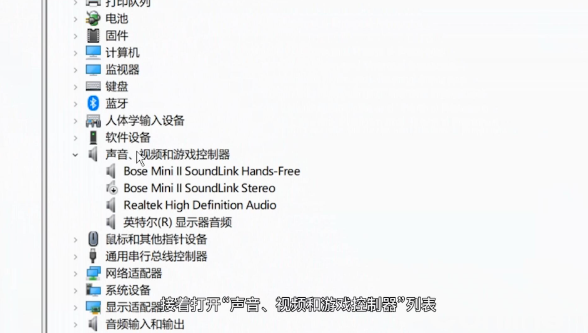
3、检查音频驱动是否被禁用,右键单击被禁用的驱动,点击“启用设备”即可。
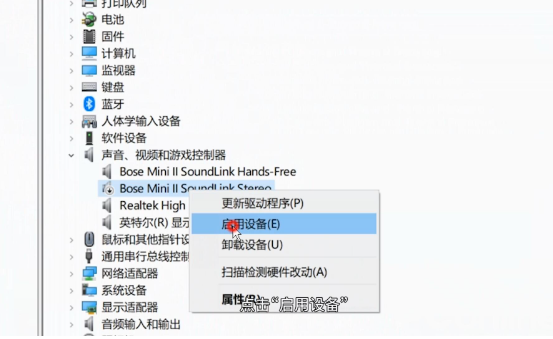
4、如果还是不行,右键单击驱动选择“扫描检测硬件改动”。
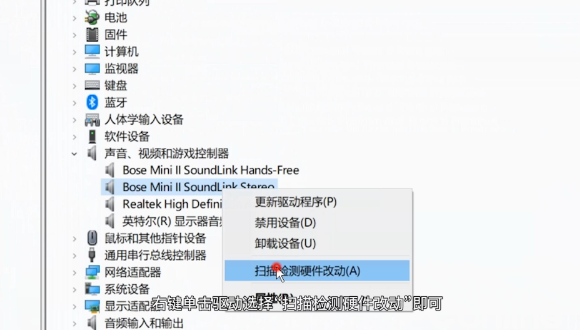
方法二:检查系统声音服务
1、同时按下键盘上的Win+R键,输入“services.msc”后,按下回车键。
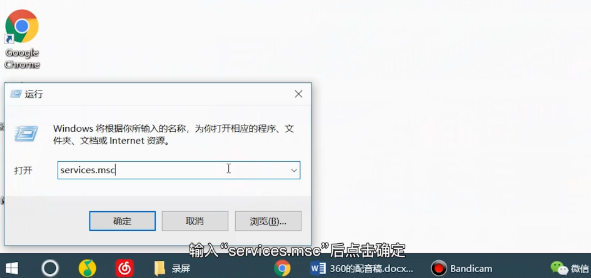
2、找到“Windows Audio”右键选择“属性”打开。
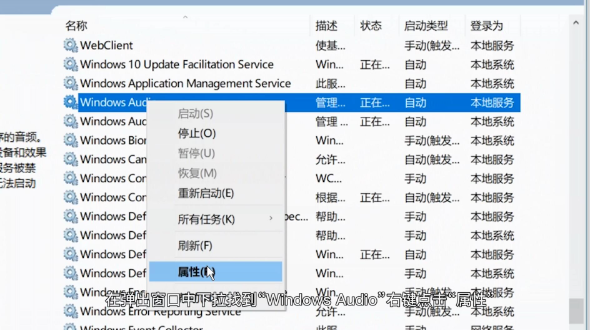
3、然后将启动类型改为“自动”即可。
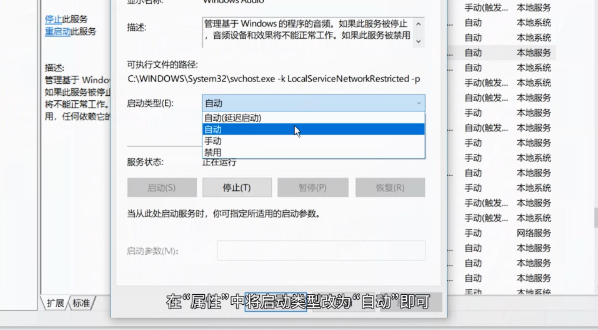
总结:
方法一:
进入设备管理,启用音频设备。
方法二:
打开services,进入“Windows Audio”属性,修改启动类型为自动。
本站资源均来源于网络或网友投稿,部分资源未经测试,难免存在BUG,所有资源只限于学习研究,不得商用。如使用本站下载的资源造成任何损失或发生侵权行为,均与本站无关。如不接受本声明请勿下载!本站资源如有侵权,请联系QQ:497149677核实后立即删除!
最客资源网 » 笔记本电脑没有声音了怎么恢复
最客资源网 » 笔记本电脑没有声音了怎么恢复